Mylėkite „Adapta GTK“ temą, bet nesidžiaugiatenumatytoji žalsvai žydra spalvų schema? Jei taip, jus gali sudominti „Adapta GTK“ temos spalvų paketas. Jame yra tas pats puikus „Adapta“ dizainas, tačiau vartotojams suteikiamos skirtingos spalvų parinktys, tokios kaip violetinė, raudona, mėlyna, žalia, oranžinė ir daugybė kitų!
Atsisiųskite „Adapta GTK“ teminių spalvų paketą
„Adapta GTK“ spalvų paketą galite įsigyti naudodamiesi „Gnome-look.org“ svetaine. Neapdorotą šaltinio kodą taip pat galima atsisiųsti per „GitHub“, nors tai nerekomenduojama.
Norėdami įsitraukti į naujausią „Adapta GTK“ temąspalvų vadovą, skirtą naudoti šiame vadove, pradėkite nuo jo puslapio Gnome-look.org puslapyje. Patekę į „Gnome-look.org“ puslapį, suraskite mygtuką „Failai“ ir pasirinkite jį, kad būtų rodomi galimi atsisiuntimai.
Eikite į sąrašą ir pasirinkite failą „adapta-gtk-theme-colorpack_3.94.0.149.tar.xz“. Tada spustelėkite didelį mėlyną mygtuką „Atsisiųsti“, kad išsaugotumėte jį savo „Linux“ kompiuteryje.
Pastaba: nekreipkite dėmesio į DEB paketus, išvardytus „Adapta GTK“ spalvų spalvų paketo puslapyje, nes jie yra svarbūs tik „Ubuntu“ ir „Debian“, o ne šiame vadove.
Baigę atsisiųsti „adapta-gtk-theme-colorpack_3.94.0.149.tar.xz“, atidarykite terminalo langą paspausdami „Ctrl“ + „Alt“ + T arba „Ctrl“ + „Shift“ + T klaviatūroje. Tada naudokite Kompaktinis diskas komanda perkelti apvalkalą iš namų katalogo (~) į aplanką „Atsisiuntimai“.
cd ~/Downloads
Išgaunamas „Adapta GTK“ temos spalvų paketas
„Adapta GTK“ temos spalvų paketas platinamas „Linux“ vartotojams per suglaudintą „TarXZ“ archyvą. Norėdami gauti prieigą prie temos failų, esančių archyve, turite išspausti failą. Naudojant degutas žemiau esančią komandą, ištraukite „adapta-gtk-theme-colorpack_3.94.0.149.tar.xz“ turinį.
tar xvf adapta-gtk-theme-colorpack_3.94.0.149.tar.xz"
Ištraukę archyvą, ištrinkite TarXZ archyvą iš atsisiuntimų aplanko naudodami rm komanda.
rm adapta-gtk-theme-colorpack_3.94.0.149.tar.xz
Tada sukurkite naują aplanką pavadinimu „A Colors.Sukurti šį aplanką būtina, nes aplankas „Atsisiuntimai“ bus užpildytas daugybe skirtingų spalvų paketų failų, todėl bus sunku juos rūšiuoti.
mkdir -p "A Colors"
Perkelkite visus ištrauktus teminius failus ir aplankus į „Adapta Colors“ naudodami mv komanda.
mv Adapta*/ "A Colors"
Naudodami mygtuką perkelkite terminalą į aplanką „A Colors“ Kompaktinis diskas.
cd "A Colors"
„Adapta GTK“ temos spalvų paketo diegimas
Dabar, kai „Adapta GTK“ temos spalvų paketas yra atsisiųstas ir išgautas į jūsų „Linux“ asmeninį kompiuterį, diegimas gali prasidėti. Vykdykite žemiau pateiktas diegimo instrukcijas, kad viską nustatytumėte.
Vieno vartotojo
Nustatyti „Adapta GTK“ temos spalvų paketą kaip vieną vartotoją reiškia perkelti vieną (arba visas) į išspaustą archyvą įtrauktas temas į aplanką, vadinamą „.themes“ jūsų namų kataloge (~).
Norėdami pradėti diegimo procesą, sukurkite naują katalogą vartotojo, į kurį šiuo metu esate prisijungę, pagrindiniame aplanke mkdir komanda. Atminkite, kad kai kurie „Linux“ darbalaukiai sukuria šį aplanką, todėl galbūt jau turite šį katalogą.
mkdir -p ~/.themes
Sukūrę naują aplanką „.themes“, naudokite ls komandą aplanko „A Colors“ viduje, norėdami pamatyti skirtingas „Adapta GTK“ temas, įtrauktas į spalvų paketą.
ls
Pažvelkite į ls išvesti ir nuspręsti dėl „Adapta“ temos, kurią norėtumėte įdiegti kaip vienas vartotojas. Tada įveskite žemiau esančią komandą, kad tai įvyktų.
mv Adapta-Color ~/.themes/
Arba, paleidę šią komandą, įdiekite kiekvieną pakete esančią temą kaip vieną vartotoją.
mv Adapta-* ~/.themes/
Visoje sistemoje
Jei norite, kad visi jūsų „Linux“ sistemos vartotojai turėtų prieigą prie „Adapta GTK“ temos spalvų paketo, įdiekite visą sistemą. Norėdami tai padaryti, pradėkite ls komanda. Ls parodys visų „A Colour“ katalogo temų išvestį.
ls
Pažvelkite į ls ir iš temos, kurią norėtumėte įdiegti, pasirinkite iš spalvų paketo. Tada pasinaudokite žemiau pateikta komanda, kad tai įvyktų.
sudo mv Adapta-Color /usr/share/themes/
Arba, jei norite, kad kiekviena pakuotėje esanti tema būtų prieinama visiems, įdiekite naudodami šią komandą.
sudo mv Adapta-* /usr/share/themes/
Suaktyvinkite „Adapta GTK“ temos spalvų paketą „Linux“
Diegimas „Adapta GTK“ teminiu spalvų paketu„Linux“ nepadarys to numatytojo jūsų „Linux“ kompiuterio apvalkalo. Vietoj to, turėsite pereiti sistemos parametrus darbalaukio aplinkoje ir pakeisti ją, kad tai įvyktų.

Norėdami pakeisti numatytąją „GTK“ temą „Linux“ į vienąiš daugelio „Adapta GTK“ spalvų paketo temų paleiskite sistemos nustatymus. Atidarę nustatymų sritį, ieškokite „Išvaizda“ arba „Tema“ ir sąraše pasirinkite vieną iš „Adapta“ spalvų temų.
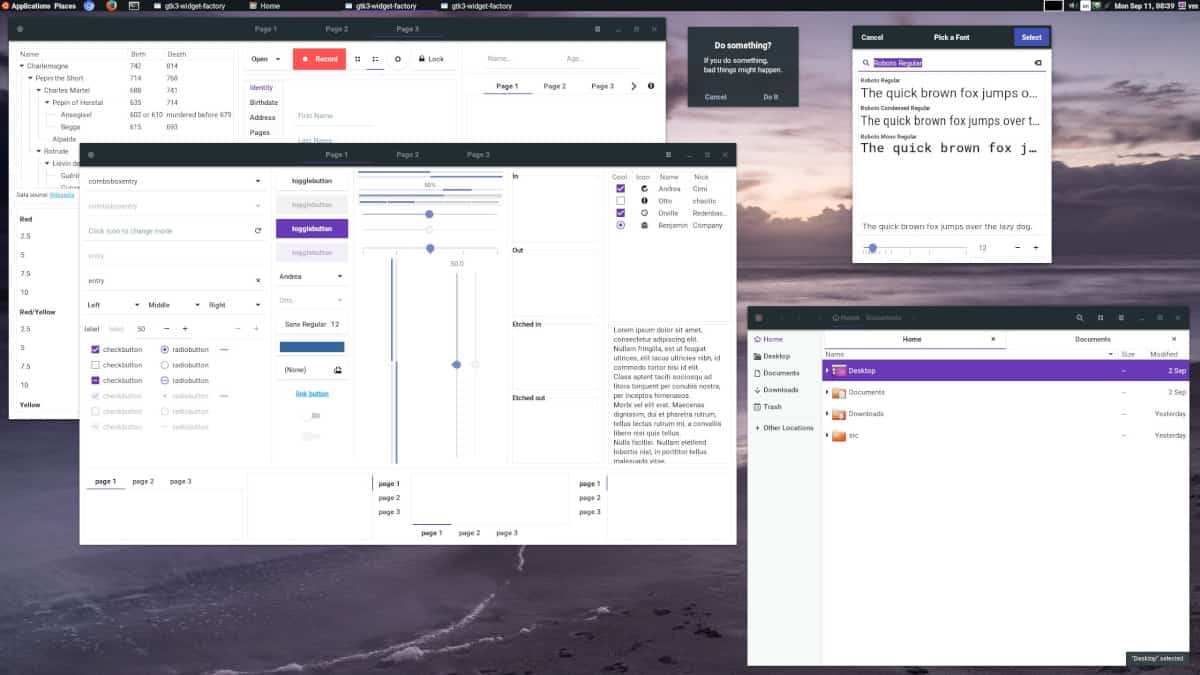
Ar jums sunku suprasti, kaip tai padarytiperjungti numatytąją GTK temą „Linux“ darbalaukio aplinkoje? Nesijaudink! Mes susigrąžinome! Peržiūrėkite žemiau pateiktą sąrašą, kad gautumėte išsamias instrukcijas, kaip pakeisti numatytąją darbalaukio aplinkos temą!
- Gnome Shell
- Mate
- Budgie
- Cinamonas
- LXDE
- XFCE4













Komentarai